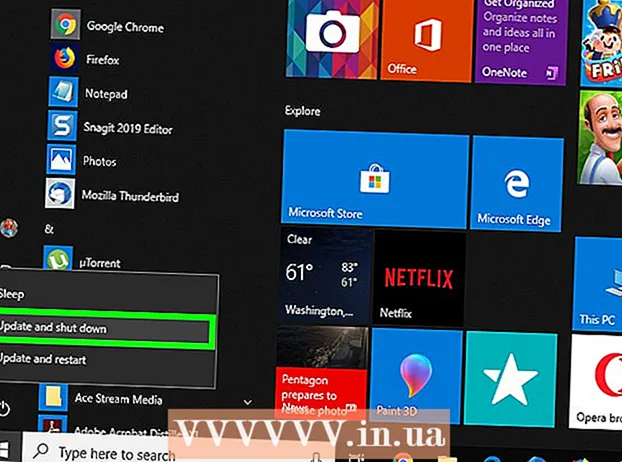Auteur:
Christy White
Date De Création:
8 Peut 2021
Date De Mise À Jour:
13 Peut 2024

Contenu
- Avancer d'un pas
- Méthode 1 sur 4: supprimer un e-mail individuel
- Méthode 2 sur 4: supprimer plusieurs e-mails
- Méthode 3 sur 4: supprimer les e-mails de manière permanente
- Méthode 4 sur 4: supprimer un compte de messagerie
- Conseils
- Mises en garde
Cet article vous apprendra comment supprimer des e-mails individuels dans l'application Mail sur votre iPhone et comment supprimer plusieurs e-mails à la fois. Vous pouvez également supprimer les e-mails en vidant le dossier «Corbeille» du compte de messagerie ou vous pouvez supprimer complètement le compte de messagerie.
Avancer d'un pas
Méthode 1 sur 4: supprimer un e-mail individuel
 Ouvrez Mail. Appuyez sur l'icône de l'application Mail. Il ressemble à une enveloppe blanche sur un fond bleu clair.
Ouvrez Mail. Appuyez sur l'icône de l'application Mail. Il ressemble à une enveloppe blanche sur un fond bleu clair.  Recherchez un e-mail. Recherchez l'e-mail que vous souhaitez supprimer.
Recherchez un e-mail. Recherchez l'e-mail que vous souhaitez supprimer. - Si Mail s'ouvre sur un e-mail que vous ne souhaitez pas supprimer, appuyez sur le bouton "Retour" dans le coin supérieur gauche de l'écran pour voir une liste des e-mails contenus dans le dossier.
- Si vous êtes dans un dossier de messagerie (par exemple, `` Boîte de réception ''), vous pouvez appuyer sur le bouton `` Retour '' dans le coin supérieur gauche de l'écran pour revenir à la vue `` Boîtes aux lettres '', où vous pouvez stocker tous vos dossiers de courrier électronique.
 Faites glisser votre doigt de droite à gauche au-dessus de l'e-mail. Utilisez un doigt pour balayer vers la gauche depuis le côté droit du message jusqu'à ce qu'une série de boutons apparaisse sur le côté droit de l'écran.
Faites glisser votre doigt de droite à gauche au-dessus de l'e-mail. Utilisez un doigt pour balayer vers la gauche depuis le côté droit du message jusqu'à ce qu'une série de boutons apparaisse sur le côté droit de l'écran. - Si vous pouvez faire en sorte que cela fonctionne, appuyez simplement sur l'e-mail pour l'ouvrir, puis appuyez sur l'icône de la corbeille en bas de l'écran.
 presse Effacer. Il s'agit d'un bouton rouge à droite de l'écran. Cela supprimera l'e-mail de son emplacement actuel et le placera dans le dossier «Corbeille».
presse Effacer. Il s'agit d'un bouton rouge à droite de l'écran. Cela supprimera l'e-mail de son emplacement actuel et le placera dans le dossier «Corbeille». - Ignorez cette étape si vous avez ouvert l'e-mail pour le supprimer.
- Parfois, cette option aura un nombre entre parenthèses (par exemple "(2)") au lieu du mot "Supprimer".
Méthode 2 sur 4: supprimer plusieurs e-mails
 Ouvrez Mail. Appuyez sur l'icône de l'application Mail. Il ressemble à une enveloppe blanche sur un fond bleu clair.
Ouvrez Mail. Appuyez sur l'icône de l'application Mail. Il ressemble à une enveloppe blanche sur un fond bleu clair.  Assurez-vous que vous êtes sur la page "Boîtes aux lettres". Appuyez sur le bouton "Retour" dans le coin supérieur gauche de l'écran jusqu'à ce que vous voyiez le titre "Boîtes aux lettres" en haut de l'écran.
Assurez-vous que vous êtes sur la page "Boîtes aux lettres". Appuyez sur le bouton "Retour" dans le coin supérieur gauche de l'écran jusqu'à ce que vous voyiez le titre "Boîtes aux lettres" en haut de l'écran.  Ouvrez un dossier de courrier électronique. Recherchez un dossier contenant les e-mails que vous souhaitez supprimer et appuyez dessus pour l'ouvrir.
Ouvrez un dossier de courrier électronique. Recherchez un dossier contenant les e-mails que vous souhaitez supprimer et appuyez dessus pour l'ouvrir. - Si vous souhaitez supprimer un grand nombre d'e-mails d'un compte Gmail dans Mail, vous devez faire tout cela à partir du dossier "Tous les messages". Vous pouvez ajouter des e-mails à ce dossier à partir de la boîte de réception en appuyant sur le dossier «Boîte de réception», puis sur «Modifier» et en vérifiant chaque e-mail que vous souhaitez déplacer. Appuyez ensuite sur "Archiver" dans le coin inférieur droit.
 presse Éditer dans le coin supérieur droit de l'écran. Vous serez un cercle à gauche de chaque e-mail à l'écran.
presse Éditer dans le coin supérieur droit de l'écran. Vous serez un cercle à gauche de chaque e-mail à l'écran.  Sélectionnez les e-mails. Appuyez sur chaque e-mail que vous souhaitez supprimer. Une coche apparaîtra dans le cercle à gauche des e-mails sélectionnés.
Sélectionnez les e-mails. Appuyez sur chaque e-mail que vous souhaitez supprimer. Une coche apparaîtra dans le cercle à gauche des e-mails sélectionnés.  presse Poubelle dans le coin inférieur droit de l'écran. Les e-mails sélectionnés seront supprimés du dossier actuel et déplacés vers le dossier «Corbeille».
presse Poubelle dans le coin inférieur droit de l'écran. Les e-mails sélectionnés seront supprimés du dossier actuel et déplacés vers le dossier «Corbeille».
Méthode 3 sur 4: supprimer les e-mails de manière permanente
 Ouvrez Mail. Appuyez sur l'icône de l'application Mail. Il ressemble à une enveloppe blanche sur un fond bleu clair.
Ouvrez Mail. Appuyez sur l'icône de l'application Mail. Il ressemble à une enveloppe blanche sur un fond bleu clair.  Assurez-vous que vous êtes sur la page "Boîtes aux lettres". Appuyez sur le bouton "Retour" dans le coin supérieur gauche de l'écran jusqu'à ce que vous voyiez le titre "Boîtes aux lettres" en haut de l'écran.
Assurez-vous que vous êtes sur la page "Boîtes aux lettres". Appuyez sur le bouton "Retour" dans le coin supérieur gauche de l'écran jusqu'à ce que vous voyiez le titre "Boîtes aux lettres" en haut de l'écran.  Trouvez le bon dossier «Corbeille». Si vous avez plus d'un compte de messagerie dans l'application Mail de votre iPhone, recherchez le titre du compte (par exemple, «ICLOUD») pour lequel vous souhaitez vider la corbeille.
Trouvez le bon dossier «Corbeille». Si vous avez plus d'un compte de messagerie dans l'application Mail de votre iPhone, recherchez le titre du compte (par exemple, «ICLOUD») pour lequel vous souhaitez vider la corbeille.  presse Poubelle. Cela devrait être sous le titre du compte. Cela ouvrira le dossier Corbeille.
presse Poubelle. Cela devrait être sous le titre du compte. Cela ouvrira le dossier Corbeille.  presse Éditer dans le coin supérieur droit de l'écran.
presse Éditer dans le coin supérieur droit de l'écran. Sélectionnez les e-mails. Appuyez sur chaque e-mail que vous souhaitez sélectionner. Vous devriez voir une coche apparaître à côté de chaque e-mail sur lequel vous appuyez.
Sélectionnez les e-mails. Appuyez sur chaque e-mail que vous souhaitez sélectionner. Vous devriez voir une coche apparaître à côté de chaque e-mail sur lequel vous appuyez. - Pour supprimer définitivement tous les e-mails du dossier, appuyez sur «Supprimer tout» dans le coin inférieur droit avant de sélectionner des e-mails individuels.
 presse Effacer dans le coin inférieur droit de l'écran. Les e-mails sélectionnés seront supprimés de votre iPhone.
presse Effacer dans le coin inférieur droit de l'écran. Les e-mails sélectionnés seront supprimés de votre iPhone.
Méthode 4 sur 4: supprimer un compte de messagerie
 Ouvrir les paramètres
Ouvrir les paramètres  Faites défiler vers le bas et appuyez sur Comptes et mots de passe. Vous pouvez le trouver sur environ un tiers de la page.
Faites défiler vers le bas et appuyez sur Comptes et mots de passe. Vous pouvez le trouver sur environ un tiers de la page.  Sélectionnez un compte. Appuyez sur le compte que vous souhaitez supprimer de l'application Mail.
Sélectionnez un compte. Appuyez sur le compte que vous souhaitez supprimer de l'application Mail.  Appuyez sur le bouton vert "Mail"
Appuyez sur le bouton vert "Mail"  Supprimez le compte. Si vous ne voulez pas du tout le compte sur votre iPhone, faites défiler vers le bas et appuyez sur "Supprimer le compte" en bas de la page, puis appuyez sur "Supprimer de mon iPhone" lorsque vous y êtes invité. Cela supprimera tous les comptes de messagerie, contacts, calendriers, notes et autres informations associés à ce compte de votre iPhone.
Supprimez le compte. Si vous ne voulez pas du tout le compte sur votre iPhone, faites défiler vers le bas et appuyez sur "Supprimer le compte" en bas de la page, puis appuyez sur "Supprimer de mon iPhone" lorsque vous y êtes invité. Cela supprimera tous les comptes de messagerie, contacts, calendriers, notes et autres informations associés à ce compte de votre iPhone.
Conseils
- Les modifications que vous apportez dans la section iCloud de l'application Mail seront reflétées dans la version de bureau de la boîte de réception iCloud Mail.
- Certains fournisseurs de messagerie peuvent avoir des options de menu légèrement différentes (par exemple «Corbeille» au lieu de «Supprimer») dans le coin.
Mises en garde
- Une fois supprimé, un e-mail est généralement irrécupérable.